Some information about Inkscape about Turkish tutorial and software, how to install and use it
Herkese merhaba. Bugün sizlere inkscape yazılımı hakkında kısa kurulumunu anlatacağım. Inkscape açık kaynak kodlu bir vektörel grafik çizim programıdır. Çok profesyonel seviyede çizimleri yapabileceğiniz bir yazılım değildir. Daha ziyade belirli bir el alışkanlığı kazanabileceğiniz ya da basit logolar tasarlayabileceğiniz bir programdır. Vektörel grafik çizimleri için el yatkınlığı çok önemlidir. Bunu pratikte geliştirmek için gerçekten güzel bir programdır.
Vektörel çizim alanında bir çok yazılım bulunmaktadır. Bunların başlıcaları Adobe Ilustrator ve Coreldraw'dır. Ancak bu programlar çeşitli abonelikler istemekte ya da bütçesi düşük olan kişiler için sorun oluşturabilecek miktarlarda ücretler talep etmektedirler. İşte Inkscape'yi bu aşamada ön plana çıkaran kısım burasıdır. Inkscape tamemen ücretsiz bir vektörel grafik çizim yazılımıdır.
Inkscape yazılımını kendi sitesi olan https://inkscape.org/ adresinden indirebilirsiniz. Sitede Linux MacOs ve Windows için ayrı ayrı indirme linkleri mevcuttur.
Flatpack
PPA
32 bit
64 bit
DMG
Homebrew
Sistemimize uygun olan indirme linki üzerinden kurulum dosyasını indirip çalıştırıyoruz.
Karşımıza ilk başta dil seçimi ekranı çıkmaktadır. Malesef diller arasında Türkçe bulunmamaktadır. Ben İngilizce olarak seçiyorum, sizler kendinize en uygun dili seçerek devam edebilirsiniz. "OK" butonuna tıklayarak kurulum işlemine geçiyoruz.

Kurulum yapmaya başlayabiliriz. Karşılama çıkan karşılama ekranından"Next" butonuna tıklayarak devam ediyoruz.

Karşımıza yazılımın lisans sözleşmesi çıkmaktadır. Eğer bu sözleşmeyi kabul ediyorsak "Next" butonuna tıklayarak işlemimize devam ediyoruz. "Next" butonuna tıklamak sözleşmeyi kabul ettiğiniz anlamına gelmektedir.

Karşımıza yapılandırma bölümü gelmektedir. Burada bulunan Full, Optimal, Minimal ve Custom seçeneklerinden kendimiz için en uygun olanı seçiyoruz. Full yükleme yaparsanız bir sürü özelliği beraberinde getirmenin yanında hiç işinize yaramayacak özeliklerle de karşılaşabilirsiniz. Eğer bir şeyler öğrenmek maksadıyla bu yazılımı yüklediyseniz Optimal seçeneği sizin için yeterli olacaktır. Eğer seçiminizi yaptıysanız "Next" butonuna tıklayarak devam edebilirsiniz.
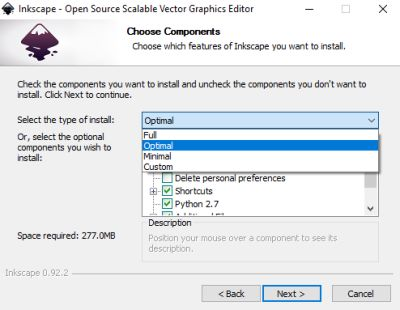
Bu ekranda yazılımın yükleneceği konum seçilmektedir. Kendiniz için en uygun olan konumu seçebilir ya da standart Program Files içerisine yüklenmesini seçebilirsiniz. Konumu seçtikten sonra "Install" butonuna tıklayarak kurulum işlemini başlatıyoruz.

Kurulum işlemi biraz uzun süren bir işlemdir. Seçtiğiniz yapılandırma ayarına göre yüklenme süresi değişiklik gösterir. Bu aşamada seçtiğiniz yapılandırma ayarına göre kurulum işlemi gerçekleştirilmektedir. Show Details kısmına tıklayarak yüklenen dosyaları incelebilirsiniz.
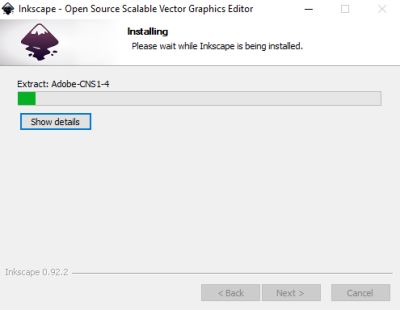
Yükleme işlemi tamamlandıktan sonra karşımıza bir sonlandırma ekranı çıkacaktır. Bu ekrana ulaştıysanız, kurulum işlemini başarıyla tamamlamışsınız demektir. Bu ekran üzerinde bulunan "Run Inkscape" seçeneği seçili olarak devam ederseniz bir sonraki aşamada otomatik olarak yazılım açılacaktır. Seçmezseniz kurulum işlemi burada sona erecektir.
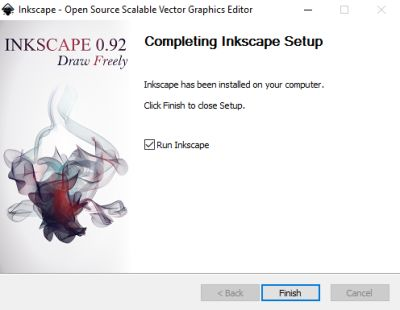
Yazılımın görüntüsü aşağıda görüldüğü şekildedir. Ekranın sol tarafında kullanabileceğiniz araçlar bulunmaktadır. Ayrıca üst menülerden basit efeklendirmelerde yapabilmektesiniz. Üst bölümden boyut ayarlamaları ile alt bölümden renklendirme ayarlarını yapabilirsiniz. Tonlama şeklide hazır renk tonları bulunması bu yazılımın kolay kullanılmasını sağlamaktadır. Ayrıca katmanlar oluşturup farklı katmanlar üzerinden de işlem yapabilirsiniz.
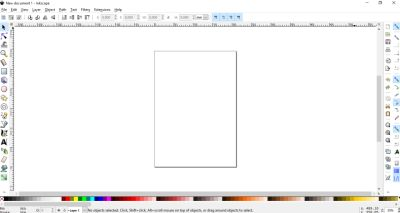
En başından da söylediğim gibi bu yazılım başlangıç seviyesinin kullanacağı bir yazılımdır. Ortaya çıkardığı logo vb. eserler üzerinde daha ayrıntılı çalışmak isteniyorsa bu program bu iş için uygun değildir. Bu yazılımı ön planan çıkaran özelliğin ücretsiz oluşu olduğunu en başta söylemiştim. Mouse ile çizim yaparken el yatkınlığının arttırılması için ideal bir yazılımdır.
Yazımı burada sonlandırıyorum. Başlangıç seviyesi için buna benzer yazılımlar paylaşmaya devam edeceğim. Herkesin ilgi alanına uyabilecek bir yazılım aralarında elbette çıkacaktır. Okuduğunuz için teşekkür ederim. Yeni yazı da görüşmek üzere. Hoşçakalın.
Posted on Utopian.io - Rewarding Open Source Contributors
Vektör çizim öğrenmek istemişimdir hep
Bu programı denicem
teşekkürler
Thank you for the contribution. It has been approved.
You can contact us on Discord.
[utopian-moderator]
Hey @alduin I am @utopian-io. I have just upvoted you at 7% Power!
Achievements
Suggestions
Human Curation
Community-Driven Witness!
I am the first and only Steem Community-Driven Witness. Participate on Discord. Lets GROW TOGETHER!
Up-vote this comment to grow my power and help Open Source contributions like this one. Want to chat? Join me on Discord https://discord.gg/Pc8HG9x
Congratulations @alduin! You have completed some achievement on Steemit and have been rewarded with new badge(s) :
Click on any badge to view your own Board of Honor on SteemitBoard.
For more information about SteemitBoard, click here
If you no longer want to receive notifications, reply to this comment with the word
STOPYour post was mentioned in the hit parade in the following category:Congratulations @alduin!
Congratulations @alduin! You have completed some achievement on Steemit and have been rewarded with new badge(s) :
Click on any badge to view your own Board of Honor on SteemitBoard.
For more information about SteemitBoard, click here
If you no longer want to receive notifications, reply to this comment with the word
STOPCongratulations @alduin! You have completed some achievement on Steemit and have been rewarded with new badge(s) :
Click on any badge to view your own Board of Honor on SteemitBoard.
For more information about SteemitBoard, click here
If you no longer want to receive notifications, reply to this comment with the word
STOP